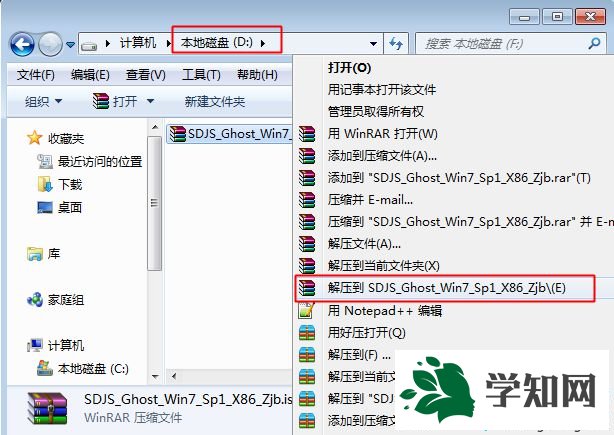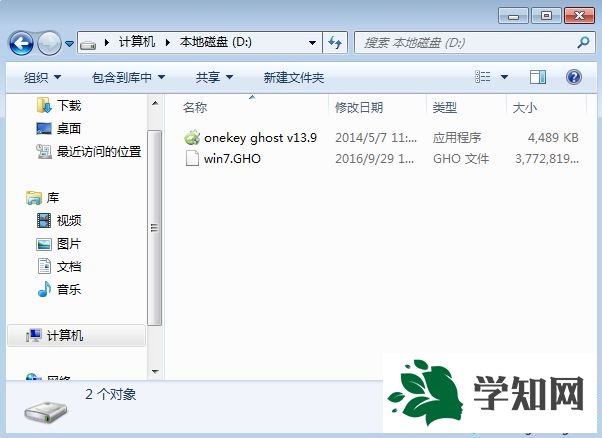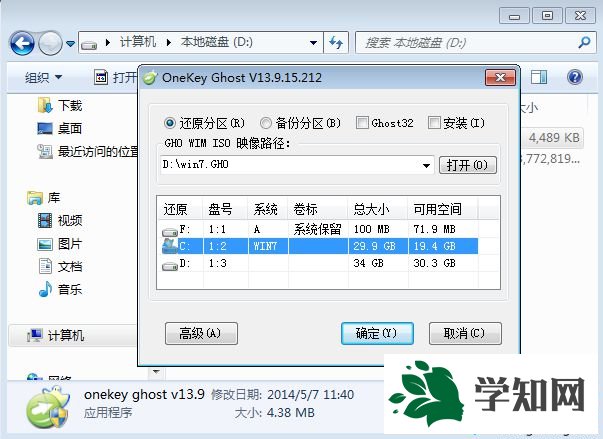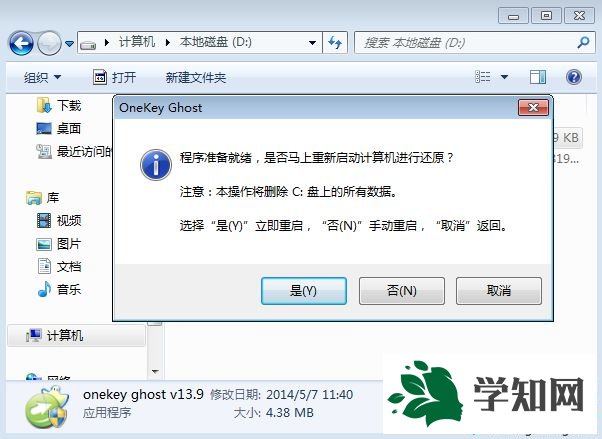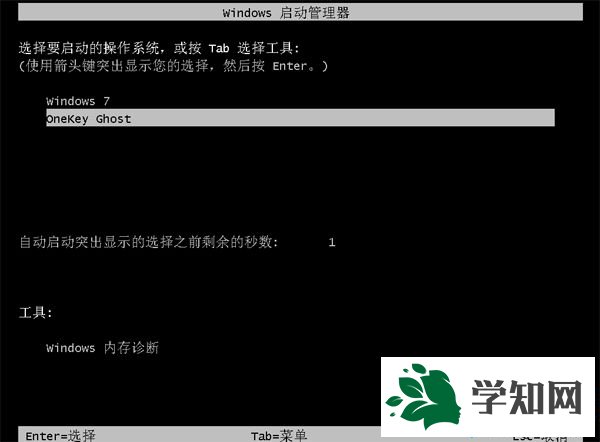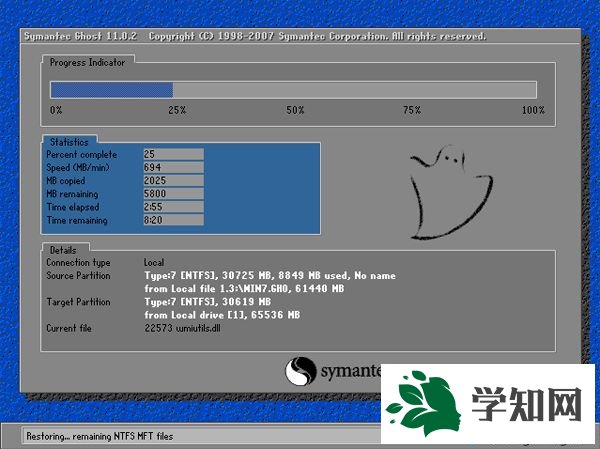Ghost安裝器是一款ghost系統安裝工具,通過把gho
html' target='_blank'>
鏡像文件還原到C盤的方式來安
裝系統,只要下載的系統鏡像中包含gho文件,都可以用ghost安裝器安裝,比如ghost win7系統iso中就有gho鏡像,一些用戶還不懂怎么用ghost安裝器安裝win7系統,那么下面就跟 小編一起來學習下ghost
硬盤安裝器安裝win7步驟。
操作須知:
1、下面的方法僅適用于
電腦可以正常啟動的情況,如果系統已經損壞,無法開機,需要借助U盤pe啟動盤
3、如果你自己有備份的gho文件,直接使用,如果沒有就需要下載ghost系統
iso鏡像,一般內存2G及以下選擇32位系統,內存4G及以上選擇64位系統
相關教程:
大白菜用
u盤裝系統的操作全程圖解
ghost手動安裝系統
詳細教程
安裝系統時提示您還沒有指定ghost32/ghost64位置怎么解決
一、操作準備
1、備份C盤和桌面重要文件
2、ghost系統下載:番茄花園win7
旗艦版 3、ghost安裝器下載:一鍵GHOST (OneKey GHOST)V13.9
4、解壓工具:WinRAR或好壓等解壓軟件
二、ghost安裝器安裝win7系統步驟如下
1、如果沒有備份的gho文件,需要到 下載所需ghost win7系統 iso鏡像到本地硬盤,右鍵使用WinRAR等工具解壓出來;
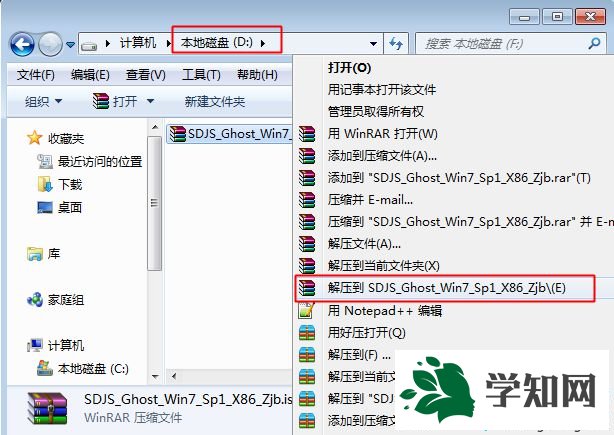
2、將最大的gho文件win7.gho和ghost安裝器放到同一目錄,比如D盤,不要放C盤或桌面;
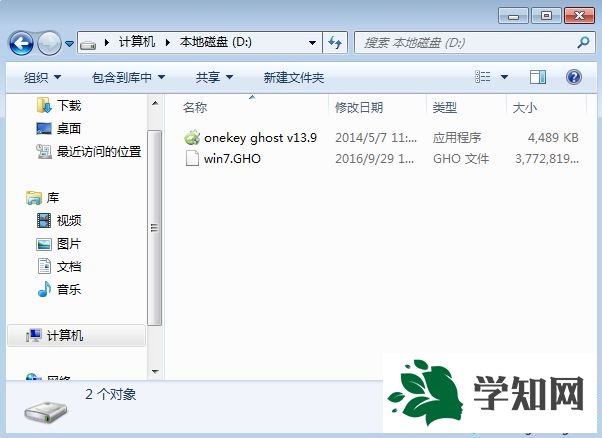
3、雙擊打開一鍵ghost恢復工具,選擇“還原分區”,映像路徑選擇win7.gho文件,選擇系統要還原的位置,比如C盤,或者根據磁盤容量選擇安裝位置,點擊確定;
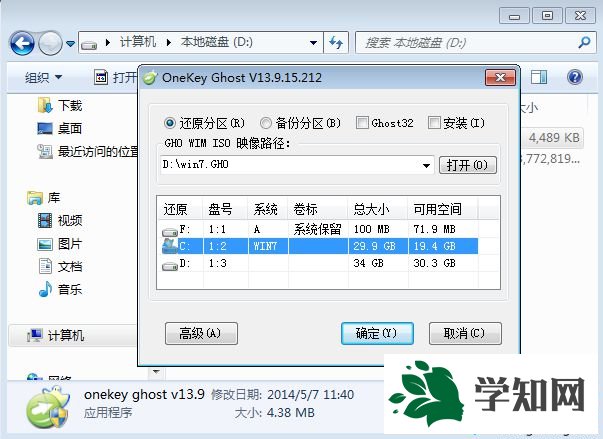
4、彈出對話框,點擊是,立即重啟進行
計算機還原,如果提示沒有找到ghost32/ghost64,參考相關教程提供的教程解決;
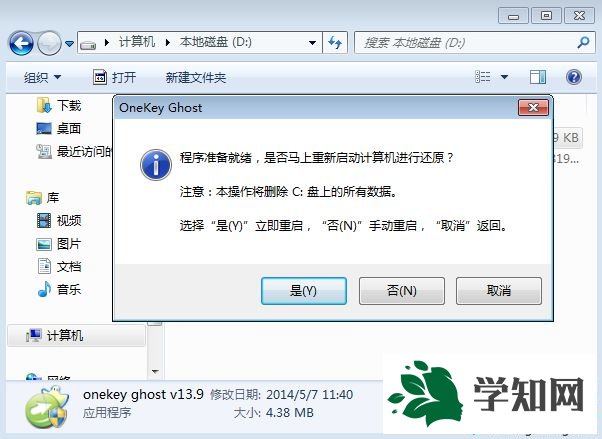
5、這時候電腦自動重啟,啟動菜單多出One
key Ghost選項,電腦會自動選擇這個選項進入;
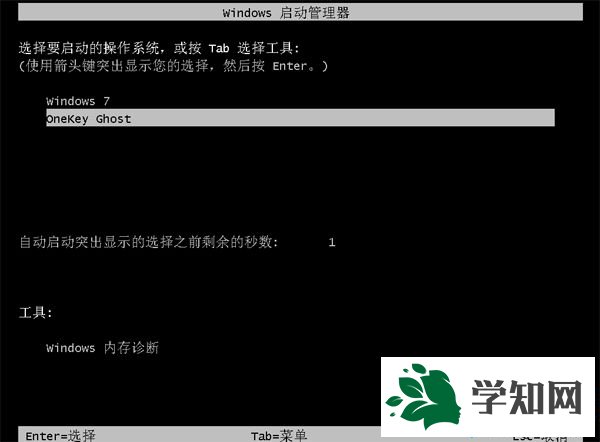
6、啟動進入到這個界面,執行win7系統安裝到C盤的操作,耐心等待進度條完成;
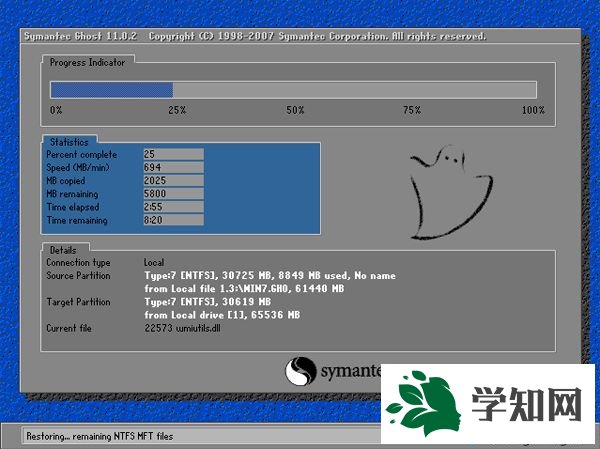
7、操作完成后,電腦自動重啟,繼續執行win7系統安裝和配置過程;

8、安裝過程通常5-10分鐘,最后重啟進入全新win7
系統桌面后,系統就安裝好了。

ghost安裝器安裝win7系統步驟就為大家介紹到這邊,安裝步驟很簡單,還不懂怎么用ghost硬盤安裝器的朋友可以參考上面的教程來操作。 相關教程:e531安裝win7vmware安裝ghost系統win8 ghost 安裝win7安裝python3.5硬盤安裝ghost系統
系統操作技巧